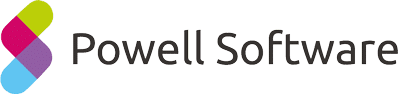Warum ein auf SharePoint aufgebautes Internet?
Ein SharePoint-basiertes Intranet ist weit mehr als nur ein Werkzeug zur Dokumentenverwaltung; es ist ein zentraler Knotenpunkt für effiziente Unternehmenskommunikation und Zusammenarbeit. Hier sind die Vorteile von SharePoint:
- Nahtlose Integration: Als Teil des Microsoft 365-Ökosystems bietet SharePoint eine reibungslose Integration mit Tools wie Teams und OneDrive, was die Zusammenarbeit und Produktivität erheblich steigert.
- Maßgeschneiderte Benutzererfahrung: SharePoint ermöglicht die Erstellung von Intranetseiten, die nicht nur funktional, sondern auch visuell ansprechend sind. Diese Anpassbarkeit sorgt für ein einzigartiges und benutzerfreundliches Erlebnis.
- Mobile Zugänglichkeit: Da Flexibilität oft ein entscheidender Faktor ist, unterstützt SharePoint mobiles Arbeiten hervorragend, indem es den Zugriff auf wichtige Ressourcen von überall ermöglicht.
- Leistungsstarke Suchfunktionen: Die fortschrittlichen Suchfunktionen von SharePoint erleichtern das Auffinden von Informationen, was Zeit spart und die Effizienz steigert.
- Personalisierung und Engagement: SharePoint erlaubt es, ein Intranet zu gestalten, das auf die individuellen Bedürfnisse der Mitarbeiter zugeschnitten ist, was das Engagement und die Zufriedenheit im Unternehmen fördert.
Wie sieht das perfekte Intranet aus?
Das perfekte SharePoint-Intranet verbessert das Engagement und die Zusammenarbeit der Mitarbeitenden. Zudem vereinfacht es den Informationsaustausch und steigert die Produktivität. Es sollte das Herzstück Ihres IT-Ökosystems bilden, interne Prozesse optimieren und alle Mitarbeitenden sollten darauf Zugriff haben.
Das alles allein mit dem Erstellen einer SharePoint-Website zu erreichen ist jedoch schwierig und zeitaufwendig.
Es ist nicht leicht, ein SharePoint-Intranet von Grund auf zu erstellen. Für Beispiele und Inspiration können Sie unsere SharePoint Intranet Beispiele ansehen. Sie müssen wissen, wie Sie eine SharePoint-Website erstellen, und wie alle gewünschten Funktionen integriert sowie welche Module verwendet werden sollen. Schon die Entscheidung für die Funktionen, die Sie in Ihr Intranet integrieren möchten, kann schwierig sein.
In diesem Artikel wird beschrieben, wie Sie mithilfe integrierter Funktionen eine SharePoint-Intranetseite erstellen. Anschließend vergleichen wir dies mit Erstellung eines Intranets auf SharePoint mithilfe eines Drittanbieters und erläutern, warum SharePoint allein keine vollständige Intranet-Lösung ist.
Wie erstellen Sie eine Intranet in SharePoint VS mithilfe einer Drittanbieter-Lösung?
Die Entscheidung, ein Intranet mit SharePoint zu erstellen oder auf eine Drittanbieter-Lösung zurückzugreifen, sollte gründlich überlegt sein. Hier ein Überblick:
Schritt 1: Wählen Sie eine Website-Vorlage aus
a) Eigene SharePoint-Website erstellen
Ein SharePoint Online-Intranet kann über die zentrale SharePoint-Verwaltung oder die SharePoint-Startseite der Benutzer*innen eingerichtet werden.
Die erste Wahl, die Sie treffen müssen, ist die Wahl einer SharePoint-Websitevorlage. Es gibt zwei Möglichkeiten:
- Kommunikationsseiten sind ideal für breitere Kommunikationszwecke, da sie nicht direkt mit einer Microsoft 365-Gruppe verknüpft sind. Dies ermöglicht eine stabilere Benutzerverwaltung (SharePoint-Gruppenverwaltung oder Active Directory-Gruppe). Sie bieten ein horizontales Menü am oberen Rand der Seite, was eine klare und zugängliche Navigation ermöglicht.
- Teamseiten hingegen sind enger mit Microsoft Teams verknüpft und haben ein Menü auf der linken Seite. Sie eignen sich besser für kollaborative Arbeitsgruppen.
In den meisten Fällen entscheiden sich Unternehmen aus diesen Gründen für die Vorlage „Kommunikationsseite“:
Auf diese Weise wird eine Website-Vorlage erstellt. Für die Erstellung, Personalisierung und den Betrieb als Intranet-Portal sind mehrere Aktionen erforderlich.
Weitere Anpassungen sind mit Hilfe von Entwickler-Tools wie SharePoint Framework (SpFX) möglich. Diese Aktionen müssen für jede Websitesammlung durchgeführt werden (die nicht mit einer SharePoint-Hub-Website verbunden ist).
Als nächster großer Schritt nach der Erstellung einer SharePoint-Website folgen dessen Aufbau und Anpassung. Website-Ersteller müssen das Grundgerüst bilden: Startseite, Menü, Dokumentbibliotheken, Webparts hinzufügen, Anwendungen und Dienste hinzufügen, das Layout anpassen, alles konfigurieren…
Dies ist ein komplexer und langwieriger Prozess, da jede Aktion für jede Seite (Websitesammlung) durchgeführt werden muss.
b) SharePoint-Website erstellen – mithilfe einer Intranet-Lösung eines Drittanbieters
Wenn Ihnen eine SharePoint-Website erstellen zu kompliziert erscheint, können Sie Ihr Intranet auch mithilfe eines Drittanbieters erstellen. Zur besseren Darstellung zeigen wir Ihnen, wie Sie ein SharePoint-Intranet mit unserer Lösung Powell Intranet und dessen Herzstück, dem „Powell Manager“, erstellen können.
Das Powell Intranet und der Powell Manager ermöglichen Folgendes:
- Erstellung und Einführung von Websitesammlungen
- Zentrale Verwaltung von Websitesammlungen, die mit Powell eingerichtet wurden
- Zentrale Verwaltung Ihres Brandings
Um eine Powell Intranet-Webseite einzurichten, klicken Sie einfach auf die Schaltfläche „Neue Seite erstellen“. So erhalten Sie eine Auswahl von über 40 vordefinierten, sofort einsatzbereiten Vorlagen.
Anschließend wählen Sie die Sprache aus und geben Titel und Beschreibung ein, um die Website zu erstellen. Diese Website enthält automatisch alle vordefinierten Module der Vorlage.
Zum Beispiel beinhaltet die Vorlage „Orion – Startseite“ Folgendes:
- Nachrichtenverwaltung
- Schnellzugriffsverwaltung
- Ansicht aktueller Inhalte
- Links zu den sozialen Netzwerken des Unternehmens
Ihr Unternehmen profitiert von einem kompletten, sofort einsatzbereiten Intranet mit Funktionen, das Ihren Mitarbeitenden gefallen wird. Ihr Kommunikationsteam muss nur noch Inhalte hinzufügen.
Schritt 2: Passen Sie Ihre SharePoint-Website an
a) Eine SharePoint-Website nativ anpassen
Bei der Anpassung des SharePoint-Bereichs können Sie eine zusammenhängende anschauliche Charta definieren, die das Image Ihres Unternehmens widerspiegelt.
Mit dem nativen SharePoint können Sie verschiedene Elemente anpassen:
- Das Menü
- Das Logo
- Die Farbe des Themenbereichs
- Die Steuerung
- Das Hinzufügen von Seiten
- Das Hinzufügen von Webparts
Auf alle diese Optionen können Sie über das Menü „Erscheinungsbild ändern“ zugreifen.
Unten ist eine Standard-Kommunikationsseite (mit selbst erstellter Farbgebung) abgebildet sowie eine Kommunikationsseite nach Branding (mit Verwendung von Standardfunktionen).
Zur Anpassung eines Intranets in SharePoint sind mehrere Aktionen nötig. Weitere Einstellungen sind durch die Verwendung von Entwickler-Tools wie SharePoint Framework (SpFX) möglich. Diese Aktionen müssen für jede Websitesammlung durchgeführt werden (die nicht mit einer SharePoint-Hub-Website verbunden ist).
b) Eine SharePoint-Website mithilfe einer Intranet-Lösung eines Drittanbieters anpassen
Wenn Ihnen ein individuelles Erscheinungsbild und ein Intranet, das Ihr Branding widerspiegelt, wichtig sind, dann reicht SharePoint allein möglicherweise nicht aus.
SharePoint-Intranet-in-a-box-Lösungen wie Powell Intranet ermöglichen eine umfassendere Anpassung.
Zur Steuerung des Brandings bietet Powell Intranet zusätzliche Anpassungsoptionen, darunter folgende:
- Schriftartenverwaltung
- Erweitere Farbverwaltung (Möglichkeit, den Farbcode Ihres Unternehmens einzugeben)
- Themen (Design der Seite vs. rein farbliche Anpassung)
- Kopfzeile
- Fußzeile
- Globale Benutzeroberfläche aus SharePoint
Die Verwaltung Ihres Unternehmensdesigns kann auch vom Powell Manager aus angepasst werden, um das Branding von SharePoint-Websites zentral zu steuern.
Während SharePoint nicht so viel Kreativität zulässt, wird das Powell Intranet die Mitarbeitenden und Kommunikationsteams mehr als zufrieden stellen. Sehen Sie sich einige der Intranets an, die unsere Kunden erstellt haben!
Schritt 3: Verwalten Sie die Inhalte in Ihrem Intranet
a) Verwaltung von Inhalten im nativen SharePoint
SharePoint bietet native Funktionen, die einige der Anforderungen eines Intranets abdecken – in unserem Fall werden wir die folgenden Funktionen einführen:
- Nachrichtenverwaltung
- Verwaltung von nützlichen Links
Nachrichtenverwaltung
Die Nachrichtenverwaltung erfolgt über zwei spezifische Funktionen in SharePoint:
- Seitenverwaltung: Ermöglicht die Erstellung von Inhalten. Die Seiten werden dann als Nachrichten veröffentlicht und erscheinen in den verschiedenen SharePoint-Modulen.
- Das Nachrichten-Webpart: Ermöglicht die Anzeige in SharePoint-Webseiten unter Berücksichtigung verschiedener Sortierregeln und verschiedener Anzeigevorlagen.
Der Bereich „Nachrichten“ wird direkt auf der Startseite der generierten Vorlage angezeigt. Dieser Webbereich kann mit Hilfe des Nachrichten-Webparts zu jeder Seite hinzugefügt werden. Mit dieser Funktion können Sie automatisch die Seiten anzeigen, die im Newsfeed der Website beworben werden. Sie werden dynamisch angezeigt, sobald die Seite veröffentlicht wird.
Um eine Seite zu veröffentlichen, klicken Sie auf die Schaltfläche „Erstellen“, die auf der Startseite der Website oder im Inhalt der Website verfügbar ist. Jede Seite kann mit allen verfügbaren Webbereichen angepasst werden. Nach der Veröffentlichung erscheinen die Nachrichten direkt im Teil des Netzes, das auf der ausgewählten Seite angezeigt wird.
Schnellzugriffsverwaltung
Ein Schnellzugriff oder Links zum Navigieren im Intranet sind wichtig, um eine optimale Steuerung für die Nutzer*innen zu gewährleisten.
Um die Akzeptanz des Intranets durch die Mitarbeitenden zu fördern, sollte das Intranet den Nutzer*innen ermöglichen, ganz einfach auf verschiedene IT-Ressourcen des Unternehmens zuzugreifen. Die Steuerung sollte auch das Navigieren im Intranet selbst und in den angeschlossenen Websites (z. B. über einen HUB) erleichtern.
Um einen Schnellzugriff hinzuzufügen, verwenden Sie das Webpart „Schnellzugriff“, auf das Sie über das Menü „Webparts hinzufügen“ Zugriff haben. Mit dem Webbereich „Schnellzugriff“ können Sie einen Link, ein Bild, einen Titel und sogar eine weitere Zugriffsebene für jeden Link konfigurieren.
b) Verwaltung von Inhalten mithilfe einer Intranet-Lösung eines Drittanbieters
Inhalte in SharePoint zu verwalten kann auch einfacher sein.
Sobald Sie Ihre Powell Intranet-Vorlage bereitgestellt haben, können Sie die End-to-End-Konfiguration der Website über eine vereinfachte Schnittstelle steuern. Diese Schnittstelle ermöglicht es Ihnen, einen Schnellzugriff zu erstellen, der personalisiert werden kann, sowie Kontakte im zugehörigen Bereich hinzuzufügen.
Eine zweite Schnittstelle für Mitwirkende ermöglicht die zentrale und vereinfachte Erstellung von Inhalten in verschiedenen Formaten wie Nachrichten, Warnungen, Nachrichten für Mitarbeitende in der Produktion und Dokumente, die unbedingt gelesen werden sollten… Diese Schnittstelle ermöglicht den Zugriff auf mehrere Formulare, die für die Erstellung von Inhalten bestimmt sind. Sie bietet den Mitarbeitenden eine Oberfläche, die dank Anleitung einfacher zu verwenden ist als das native SharePoint. So können Mitarbeitende von zielgruppenorientierten Inhalten profitieren (je nach Position, Präferenzen und Standort).
Häufig gestellte Fragen
Was sind die ersten Schritte beim Erstellen einer SharePoint-Website?
Beim Erstellen einer SharePoint-Website beginnen Sie mit der Auswahl einer passenden Vorlage, die entweder eine Kommunikations- oder eine Teamwebsite sein kann. Anschließend personalisieren Sie die Website durch das Hinzufügen von Webparts, das Anpassen des Layouts und das Konfigurieren von Einstellungen. Es ist ratsam, die Website so zu gestalten, dass sie die Informationen und Funktionen bietet, die Ihre Teammitglieder benötigen.
Was ist der Unterschied zwischen OneDrive und SharePoint?
OneDrive ist hauptsächlich für die persönliche Dateispeicherung und -freigabe innerhalb von Microsoft 365 gedacht, während SharePoint für die Zusammenarbeit in Teams und Abteilungen konzipiert ist. SharePoint ermöglicht es, Dateien und Informationen auf Teamwebsites zu teilen und zu bearbeiten, wobei ein höheres Maß an Organisation und Verwaltung möglich ist.
Welche SharePoint-Websitevorlagen sind verfügbar und wie wählt man die richtige aus?
SharePoint bietet verschiedene Vorlagen, darunter Kommunikations- und Teamseiten. Die Wahl der richtigen Vorlage hängt von den spezifischen Bedürfnissen Ihres Teams oder Unternehmens ab. Kommunikationsseiten eignen sich für breite Unternehmenskommunikation, während Teamseiten besser für kollaborative Arbeitsgruppen geeignet sind.
Wie kann man eine SharePoint-Website personalisieren und anpassen?
Eine SharePoint-Website kann durch das Hinzufügen und Konfigurieren von Webparts, das Anpassen des Designs und Layouts sowie das Einrichten von Berechtigungen personalisiert werden. Sie können auch SharePoint Designer verwenden, um erweiterte Anpassungen vorzunehmen und die Website an die Ihre Anforderungen anzupassen.
Wie kann SharePoint zur Verbesserung der internen Kommunikation und Zusammenarbeit beitragen?
SharePoint verbessert die interne Kommunikation und Zusammenarbeit, indem es eine zentrale Plattform für das Teilen und Bearbeiten von Dokumenten, das Verwalten von Listen und das Veröffentlichen von Unternehmensnachrichten bietet. Es ermöglicht Teams, effizient zusammenzuarbeiten, Informationen leicht zu finden und sicher zu teilen, was die Produktivität und das Engagement der Mitarbeiter steigert.
Zusammenfassung
Um eine SharePoint-Website und ein Intranet zu erstellen, wird man mit komplexen Sachverhalten konfrontiert. Es erfordert gute Vorbereitungsarbeit bei Unternehmen. Intranet-Lösungen von Drittanbietern wie Powell Intranet helfen bei einer schnellen Erstellung, Personalisierung und Einführung eines unternehmensübergreifenden Intranets, das sowohl Mitarbeitenden als auch dem IT-Team gefällt.
Nachfolgend finden Sie eine Tabelle, die beide Optionen vergleicht, sodass Ihnen die Entscheidung leichter fallen wird, ob Sie eher beim nativen SharePoint bleiben möchten oder eine Intranet-Lösung wie Powell Intranet bevorzugen. Falls Sie noch mehr über die Unterschiede zwischen Powell Intranet und SharePointerfahren möchten, dann wird Sie folgender Artikel interessieren: Powell Intranet vs. SharePoint: Der Vergleich, auf den Sie gewartet haben.
| Standard SharePoint | Powell Intranet | |
|
Websiterstellung |
|
|
|
Websitebereitstellung & -Updates
|
|
|
|
Nachrichtenverwaltung
|
|
|
|
Schnellverweisverwaltung
|
|
|
| Gestaltung der Website |
|
|
| Websitedaten & -sicherheit |
|
|